Win8系统打开设备管理器出现UMDF HID minidriver Device未知设备怎样处理
Windows 8是美国微软开发的新一代操作系统,Windows 8共有4个发行版本,分别面向不同用户和设备。于2012年10月26日发布。微软在Windows 8操作系统上对界面做了相当大的调整。取消了经典主题以及Windows 7和Vista的Aero效果,加入了ModernUI,和Windows传统界面并存。同时Windows徽标大幅简化,以反映新的Modern UI风格。前身旗形标志转化成梯形。
Windows 8是美国微软开发的新一代操作系统,Windows 8共有4个发行版本,分别面向不同用户和设备。于2012年10月26日发布。微软在Windows 8操作系统上对界面做了相当大的调整。取消了经典主题以及Windows 7和Vista的Aero效果,加入了ModernUI,和Windows传统界面并存。同时Windows徽标大幅简化,以反映新的Modern UI风格。前身旗形标志转化成梯形。
安装win8操作系统后打开设置管理器检查驱动是否完好,打开设备管理器却发现了一个未知设备“UMDF HID minidriver Device”使用驱动精灵、360驱动大师等软件检测后检测不到有异常驱动,该怎么办呢?UMDF HID minidriver Device未知设备是什么呢?我们计算机上的USB设备(键盘、鼠标、U盘、读卡器等等)的驱动程序未安装成功才会出现这样情况,下面小编告诉大家解决方法。
方法一:
1、按下“Win+x”组合键呼出系统快捷菜单,点击选择“设备管理器”;

2、在设备管理器中展开“通用串行总线控制器”,然后将下面所有的“USB Root Hub”单击右键,选择“卸载”;
3、然后重启计算机,使用360驱动大师重新检测驱动程序。
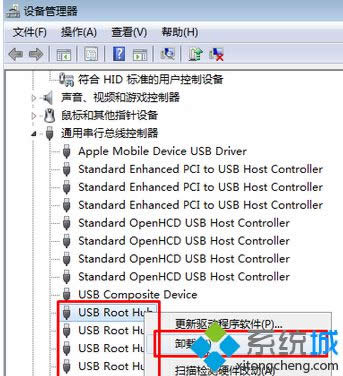
方法二:
如果用户使用 Ghost 版本的操作系统进行安装,摄像头、读卡器或者其他 USB 设备未正确识别,我们可以打开当前电脑品牌的官网找到对应机型操作系统的摄像头、读卡器驱动等正确安装即可解决。
方法三:将设备管理器中的“UMDF HID minidriver Device”卸载掉,重启计算机查看是否驱动自动安装完成。
上述就是Win8系统打开设备管理器出现UMDF HID minidriver Device未知设备的三种解决方法,有遇到一样情况的用户可使用此方法解决。
Windows 8是对云计算、智能移动设备、自然人机交互等新技术新概念的全面融合,也是“三屏一云”战略的一个重要环节。Windows 8提供了一个跨越电脑、笔记本电脑、平板电脑和智能手机的统一平台。
Windows 8是对云计算、智能移动设备、自然人机交互等新技术新概念的全面融合,也是“三屏一云”战略的一个重要环节。Windows 8提供了一个跨越电脑、笔记本电脑、平板电脑和智能手机的统一平台。
……